4:3 화면 비율이란 무엇이며 어떻게 사용합니까? [완전한 설명]
비디오를 촬영할 때 고려해야 할 사항: 수평 또는 수직이어야 합니다. 주로 소셜 미디어에서 가로 샷을 볼 수 있습니다. 크리에이터가 가로 세로 비율을 4:3 또는 16:9로 선택하는 경우가 대부분입니다. 영상비 선택은 미학적으로 말하자면 4:3 영상비가 최선의 선택이기 때문에 만들고자 하는 것에 따라 다릅니다. 구식으로 들릴지 모르지만 90년대의 뮤직 비디오를 만들려는 경우 4:3 화면 비율이 원하는 바이브를 가져올 것입니다. 이 기사에서는 4:3 화면 비율이 가장 인기 있는 시기와 오늘날에도 어떻게 사용되고 있는지 알아봅니다.
가이드 목록
4:3 화면 비율이란 무엇입니까? 오늘날 비디오에 사용됩니까? 16:9와 4:3 화면비의 차이점은 무엇인가요? Windows/Mac에서 4:3 화면비로 비디오를 만드는 방법 Android/iPhone에서 4:3 화면비로 동영상을 만드는 2가지 쉬운 방법 4:3 화면비 관련 자주 묻는 질문4:3 화면 비율이란 무엇입니까? 오늘날 비디오에 사용됩니까?
1. 4:3 화면비 소개
텔레비전과 컴퓨터 모니터가 처음 만들어졌을 때, 모두 1.33:1이라고도 하는 4:3의 동일한 종횡비를 가졌습니다. 그것은 영화와 텔레비전의 표준 종횡비로 사람들을 경외하게 만드는 멋진 영화를 만들었습니다. 4:3 기존 종횡비는 이미지의 너비와 높이를 나타내며 가로 4단위 x 세로 3단위입니다. 이 화면 비율이 기술이 제공하는 유일한 것이기 때문에 4:3은 1890년대 초반부터 1920년대까지 영화에서 유행했습니다.
2. 4:3 화면비 사용
기술이 발전함에 따라 후반 4:3 화면 비율은 21세기의 새로운 표준 화면 비율인 16:9로 대체됩니다. 다행스럽게도 4:3 종횡비는 현대 영화에서 발생했으며 여전히 사진 및 비디오 촬영을 위한 옵션으로 사용할 수 있습니다. 말하자면, 특히 캐릭터가 청중과 가까이 있기를 원하는 경우 모든 종류의 영화 제작에서 여전히 사용할 수 있습니다. 다양한 필름 형식과 종횡비에 익숙하지 않은 경우에도 표준을 벗어난 것을 사용할 때는 여전히 차이가 있습니다. 예를 들어, 4:3 화면비는 영화의 등장인물을 가까이서 보여주기만 하면 되고, 16:9 화면비는 줄거리가 일어나는 장소를 강조하는 것입니다. 16:9와 4:3 종횡비의 차이점에 대해 자세히 알아보십시오.
16:9와 4:3 화면비의 차이점은 무엇인가요?
한 눈에 봐도 16:9와 4:3 화면비의 차이를 알 수 있습니다. 예를 들어, 4:3 화면 비율은 프레임 33%가 높은 것보다 넓고 16:9 화면 비율은 높은 것보다 78% 더 넓습니다. 쉽게 설명하자면 4:3 화면비는 박스형 프레임이라 와이드 TV 화면에서 4:3 화면비로 옛날 영화를 보면 주변에 검은 공간이 많이 보일 수 있습니다. 4:3 비율은 전통적인 화면 비율이기 때문에 전체 화면에 맞지 않고 대부분 작게 보입니다.
그러나 현재 화면비인 16:9는 4:3 화면비보다 더 많은 정보를 보여줍니다. 너비 16단위, 길이 9단위로 직사각형 와이드스크린 디스플레이를 만듭니다. 이 새로운 표준 화면 비율은 YouTube에서 볼 수 있는 대부분의 동영상과 같은 고화질 동영상을 위해 만들어졌습니다. 그러나 4:3 비디오를 만드는 것은 2048×1536과 같은 고해상도일 수 있기 때문에 제한이 없습니다. 그럼에도 불구하고 많은 영화 제작자들은 전통적인 종횡비를 사용하여 90년대 스타일의 비디오를 만듭니다.
Windows/Mac에서 4:3 화면비로 비디오를 만드는 방법
4:3으로 비디오를 만드는 방법에 대한 정보를 찾고 있다면 이 기사에 있습니다! 4:3 화면비로 비디오 파일을 잘라서 수정할 수도 있습니다. AnyRec Video Converter. 이 소프트웨어는 올인원 도구이므로 비디오 출력을 편집하고 4:3 비디오에 대해 원하는 해상도를 선택할 수 있습니다. 또한 비디오 인코더, 형식, 품질 및 프레임 속도를 최대 60fps까지 편집하거나 변경할 수 있습니다!

최대 1080p의 해상도로 4:3 화면비로 비디오를 제작하십시오.
트리머, 병합기, 회전기 등과 같은 필수 도구를 제공합니다.
AI 기술의 도움으로 4:3 화면비로 비디오를 개선하십시오.
MP4, MKV, MOV 등과 같은 수백 가지 출력 비디오 형식을 지원합니다.
1 단계.공식 웹사이트에서 소프트웨어를 다운로드하고 장치에서 실행하세요. 창 상단 메뉴에서 "도구 상자" 버튼을 클릭합니다. 4:3 화면비로 비디오 만들기를 시작하려면 "비디오 자르기 도구" 버튼을 클릭하세요.

2 단계."추가" 버튼을 클릭하여 자르고 싶은 비디오를 선택하세요. 비디오가 업로드된 후 "종횡비" 드롭다운 메뉴를 클릭하고 4:3을 선택합니다. 자르기 도구를 중앙에 완벽하게 맞추려면 "십자" 버튼을 클릭하세요. 완료되면 "출력" 버튼을 클릭하여 다른 비디오 설정을 엽니다. 여기에서 형식, 해상도, 프레임 속도, 인코더 등의 설정을 편집할 수 있습니다. 메인 메뉴로 돌아가려면 "확인" 버튼을 클릭하세요. .

3단계."저장 위치" 버튼을 클릭하여 자른 비디오를 저장할 폴더를 선택하세요. 그런 다음 "내보내기" 버튼을 클릭하여 모든 변경 사항을 적용할 수 있습니다. 저장 프로세스가 완료되면 선택한 폴더가 나타납니다.

Android/iPhone에서 4:3 화면비로 동영상을 만드는 2가지 쉬운 방법
휴대폰에서도 영화 제작 시 4:3 화면비를 사용할 수 있습니다. 일부 모바일 장치는 카메라에 내장된 종횡비를 제공하지만 모든 모바일 장치에 해당되는 것은 아닙니다. 그래도 무료 앱을 다운로드하여 4:3 종횡비로 자르고 촬영할 수 있습니다.
1. 자르기, 자르기 및 자르기 비디오 편집기
Google Play 스토어에서 이것을 찾아 무료로 다운로드할 수 있습니다. 비디오 제작에 필요한 올바른 도구를 제공합니다. 비디오 자르기를 사용하여 4:3 종횡비를 만들고, 클립의 일부를 흐리게 하고, 비디오 색상을 향상하고, 소셜 네트워크 계정에 직접 공유할 수 있습니다.
- 장점
- 다운로드한 모든 비디오에 워터마크가 적용되지 않습니다.
- 사용이 무료이며 탐색하기 쉽습니다.
- 단점
- 앱을 사용하지 않을 때 자동으로 꺼집니다.
- 유료 프로모션이 너무 많습니다.
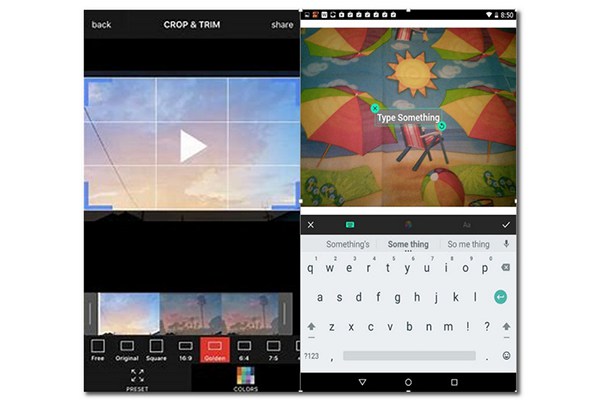
2. 아이무비
기본 앱을 사용할 수도 있습니다. 비디오를 자르는 iMovie 아이폰에. 이 앱은 몇 번의 클릭으로 비디오 파일을 전문적으로 편집하는 것으로 잘 알려져 있습니다. 또한 비디오 파일을 4:3 화면비로 쉽게 자르고 편집할 수 있습니다. 또한 가능한 높은 품질의 비디오 파일을 업로드하는 데 도움이 됩니다.
- 장점
- 비디오 클립을 위한 전문 편집 도구.
- 모든 편집에 대해 미리보기를 활성화합니다.
- 단점
- 너무 사용자 친화적이지 않습니다.
- 몇 가지 파일 형식만 지원합니다.
4:3 화면비 관련 자주 묻는 질문
-
1. 가로 세로 비율을 잘못 선택하면 어떻게 됩니까?
잘못된 종횡비를 선택하고 화면 표시와 일치하지 않으면 비디오가 왜곡될 수 있습니다. 와이드스크린에 표시되는 오래된 다큐멘터리처럼 양쪽에 검은색 테두리가 생기거나 더 나빠질 수 있습니다. 4:3 비디오는 전체 16:9 화면에 맞게 늘어납니다.
-
2. 16:9 와이드스크린에서 4:3 영화를 재생할 수 있습니까?
예. 4:3 화면비는 영화 제작의 오래된 표준이지만 지금까지도 잊혀지지 않습니다. 16:9 화면비의 TV에서 4:3 영화를 재생할 수 있습니다. 그러나 4:3 동영상을 완벽하게 표시하려면 일부 설정을 조정하고 조정해야 합니다.
-
3. 4:3 화면비의 해상도는 어떻게 됩니까?
4. 4:3 화면 비율에 사용할 수 있는 해상도가 많이 있습니다. 가장 일반적인 해상도는 640 × 480, 800 × 600, 960 × 720, 1024 × 768, 1280 × 960, 1400 × 1050, 1400 × 1080, 1600 × 1200, 1856 × 1392, 1920 × 1440 및 20398 × 10398입니다.
결론
4:3의 종횡비는 이미 구식이라고 말할 수 있습니다. 그러나 빈티지 영화 제작의 인기가 높아짐에 따라 많은 제작자들이 4:3을 사용하여 동시대를 정의하거나 관객에게 캐릭터를 가깝게 묘사합니다. 종횡비는 또한 청중을 다른 영화 세계로 안내하는 옵션을 제공합니다. 비디오의 적절한 종횡비를 식별하는 데 문제가 있는 경우 다음을 사용하십시오. AnyRec Video Converter 더 접근하기 쉬운 종횡비 선택을 위해. 지금 기기에서 사용해 보고 영화 제작으로 창의력을 발휘하세요!
